這幾天,合宙Cat.1新品Air780E開發板9.9元超值拼團活動刷爆朋友圈和技術群,不少新朋友直嘆與合宙"相見恨晚"。其實合宙還有不少9.9元寶藏開發板——Air101、Air103、ESP32-C3、Air32F103等系列MCU開發板,每一款都超值又獨具特色,深受工程朋友們的喜愛。
當支持Wi-Fi的ESP32-C3遇上自帶DAPLink的Air32F103,我們可以開始有趣又低成本的DIY。
自制Wi-Fi無線DAPLink調試器
一、基礎材料/軟件準備
1. 合宙ESP32-C3開發板簡約款
合宙淘寶/拼多多官方店9.9元包郵的簡約款即可,不用買經典款。

2. 焊接工具與一些杜邦線;
3. 被調試的支持SWD/JTAG的板子:
本文演示使用合宙Air32F103開發板,兼容STM32F103,同樣是9.9元包郵。

4. Keil
本文僅演示Keil如何使用;如需虛擬USB,請參考原項目的描述。
二、燒錄/焊接實操要點
1. 刷固件
解壓上面提供的軟件包,參考相關燒錄教程,刷入固件wireless-DAPLINK-LuatOS-ESP32C3_USB.soc
2. 焊接引線
固件中SWD引腳對應關系如下:

當然,如果你想用JTAG,則對應關系如下:

這里我用的是SWD(畢竟引腳少),焊接了幾根杜邦線,如下圖所示:

三、配置無線調試環境
1. 連接被燒錄的板子
直接連上板子的SWD即可,如果滿足供電需求,也可以直接用ESP32-C3開發板來供電。這里演示連接的板子為合宙Air32F103開發板(9.9元包郵,兼容STM32F103)。

2. 開熱點,連Wi-Fi
無線DAPLink固件中的Wi-Fi配置會自動連接名為DAP,密碼為12345678的Wi-Fi。
這里為了演示,方便起見,我們直接使用Windows自帶的Wi-Fi熱點功能即可,注意需要使用2.4GHz的頻率。開啟Wi-Fi后,給ESP32-C3開發板供電,等待連接后查看一下板子的IP地址:
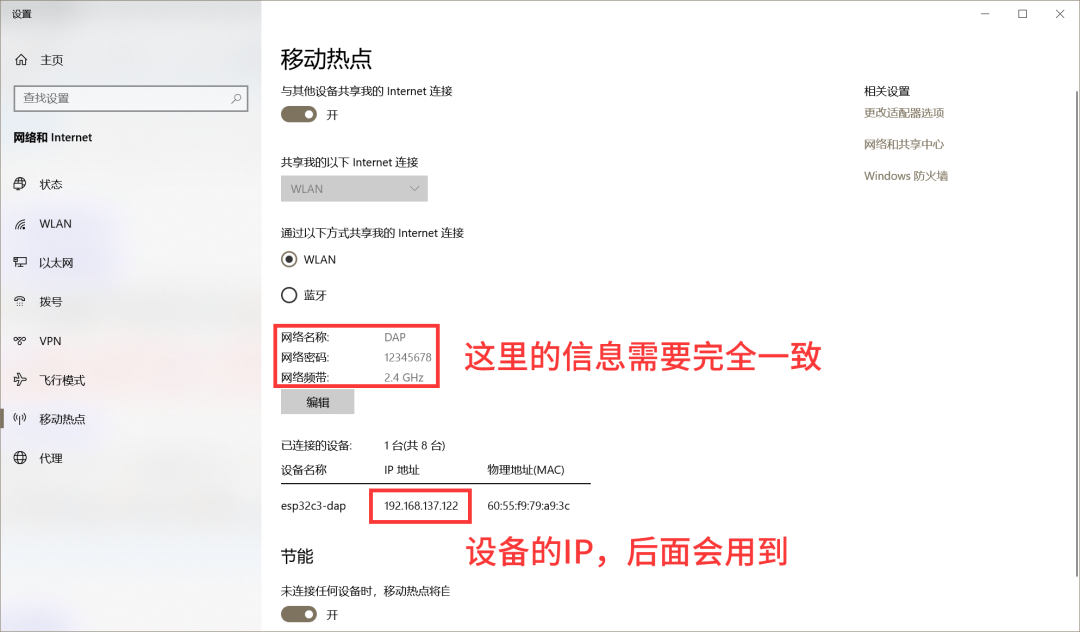
3. 安裝驅動與開啟虛擬調試器
返回一開始下載的軟件包,打開elaphureLink.Wpf.exe,點擊Install向Keil安裝虛擬調試器(如果keil安裝路徑不一致,請按照軟件提示修改)。
在Device Address處填上上一小節我們的設備IP,打開Start Proxy開關即可:
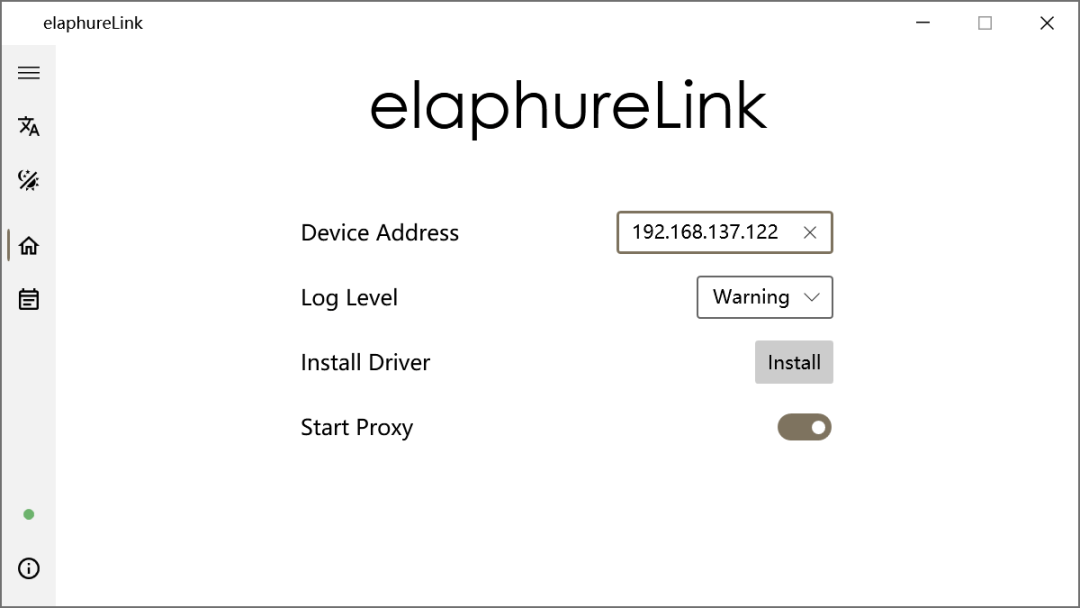
特別注意:
這個軟件在使用時不能關閉,需要一直開著。
四、Keil中的使用
1. 配置調試器
隨意打開一個工程,點擊上方的魔術棒(Options for Target…)更改一下調試器設置。
打開Debug選項卡,將右上角的調試器改為elaphureLink Debugger:

我們點開Settings檢查一下,可以看到已經可以正常識別到芯片了:
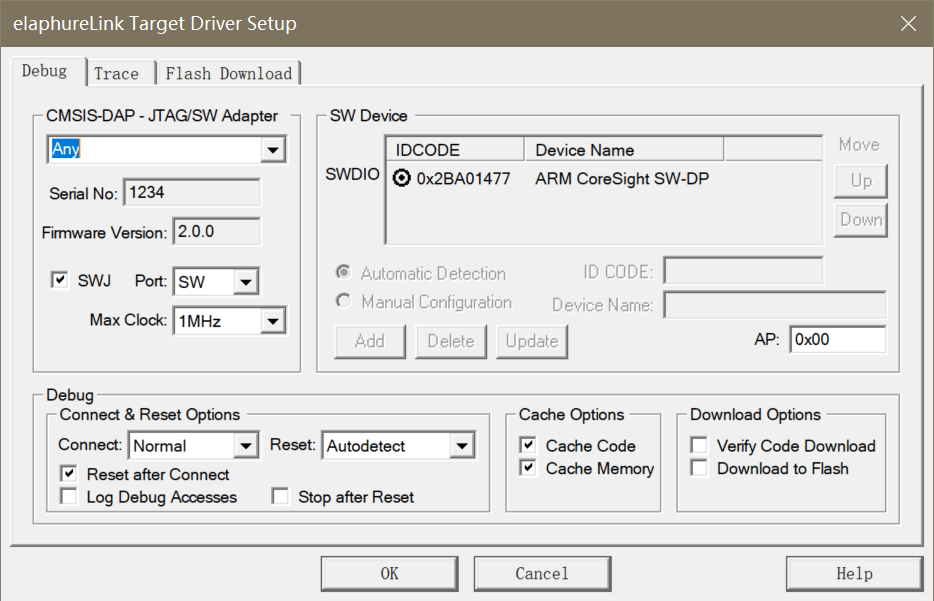
2. 完工
至此,無線調試器已經可以正常使用了:
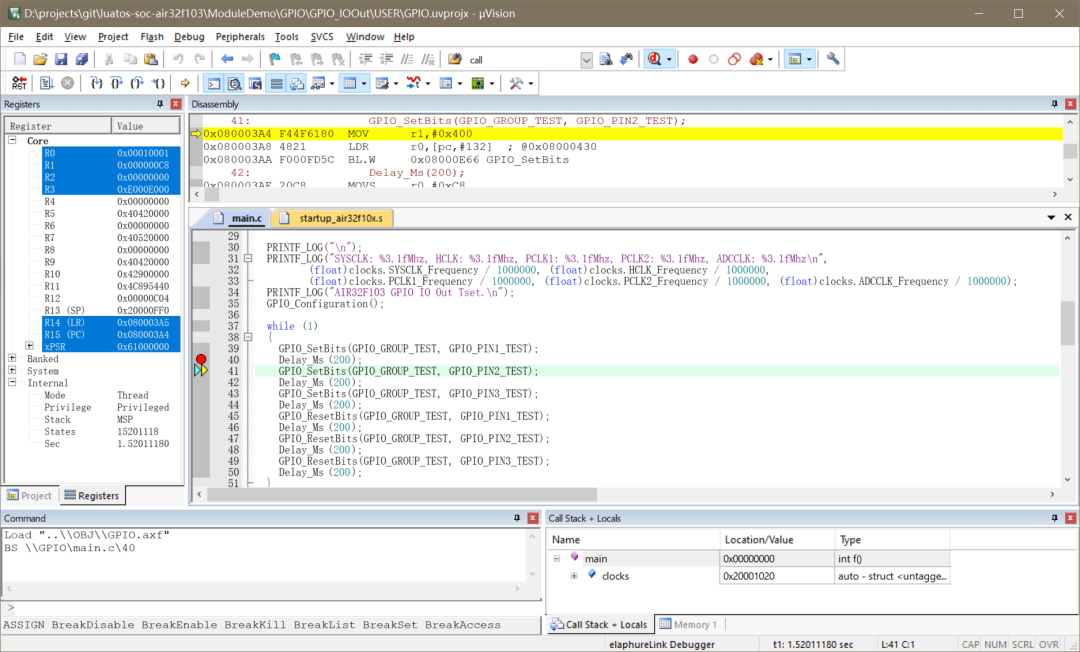
-
mcu
+關注
關注
146文章
17301瀏覽量
352131
發布評論請先 登錄
相關推薦
華為海思正式進入Wi-Fi FEM賽道?
Made with KiCad(六):合宙DAPLink開發板

Wi-Fi 7與Wi-Fi 6E有什么區別
使用CC3220 Simplelink單芯片Wi-Fi MCU SoC設計恒溫器

IR900 Wi-Fi聯網的配置過程
未來的Wi-Fi路由器
驗證物聯網Wi-Fi HaLow用例的MM6108-EKH08開發套件來啦

CW-DAPLINK調試工具
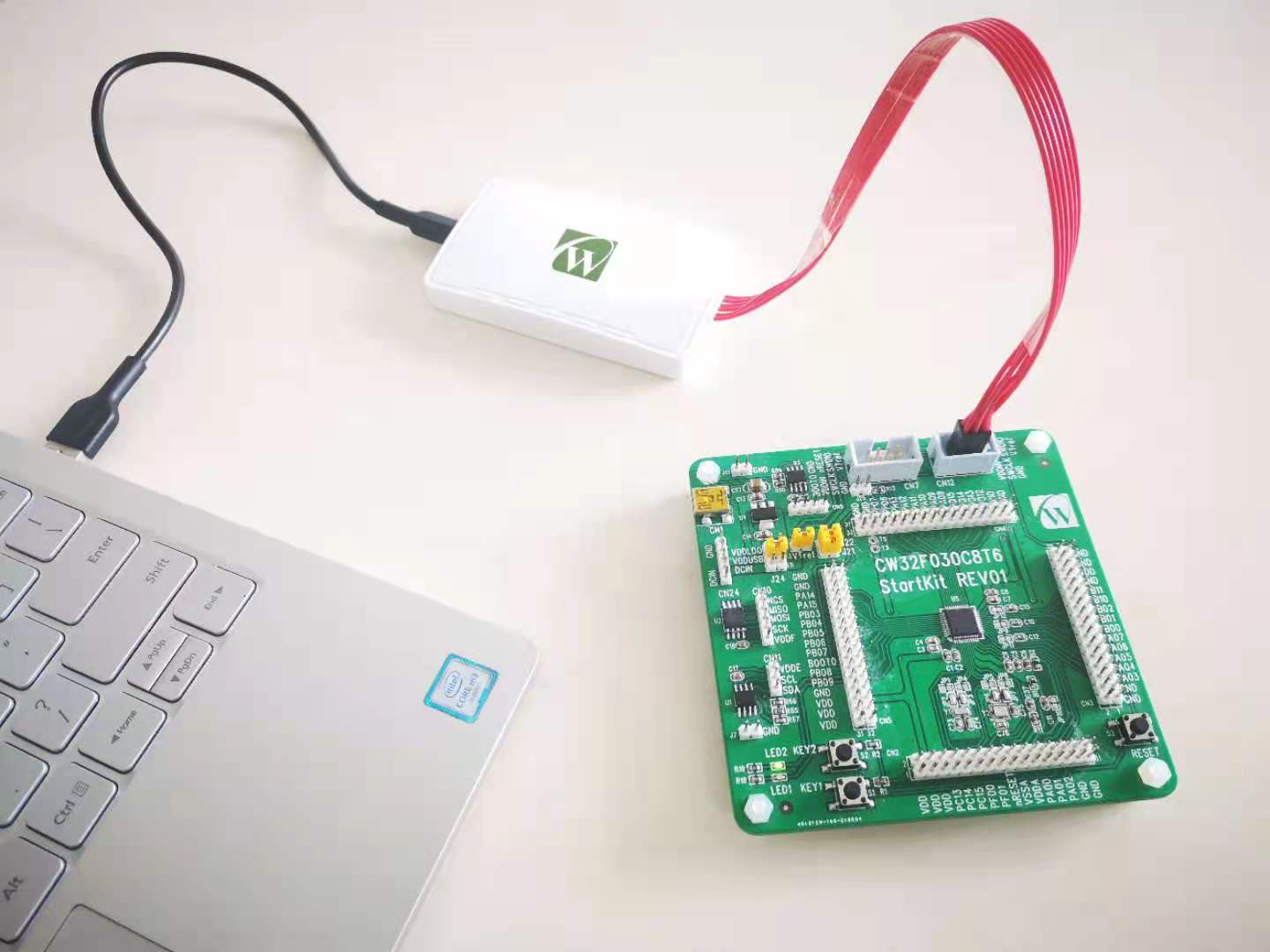




 9.9元MCU開發板,自制Wi-Fi無線DAPLink調試器
9.9元MCU開發板,自制Wi-Fi無線DAPLink調試器




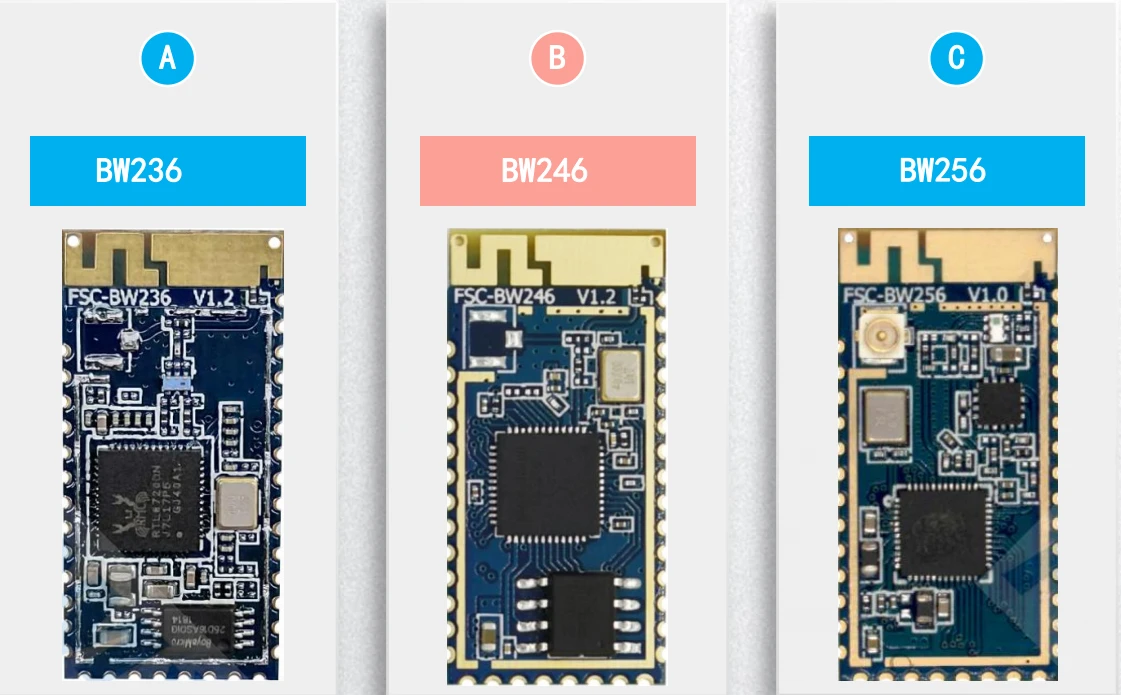










評論